Kontrolka typu „Dokument elektroniczny” służy do prezentowania podglądu szczegółów dokumentów z programu Comarch ERP Optima. Po zaczytaniu dokumentu system prezentuje numer systemowy dokumentu.
Na definicji kontrolki dostępne są następujące pola:
- Nazwa wyświetlana – jest to pole, którego zawartość będzie widoczna na karcie obiegu, wartość pola nie musi być unikalna, dzięki temu możliwe jest dodanie kilku kontrolek, dla których wyświetlana jest taka sama nazwa.
- Nazwa (identyfikator) – jest to pole, którego wartość widoczna jest wyłącznie we właściwościach kontrolki. Wartość tego pola musi być unikalna w ramach karty obiegu.
- Nazwa spółki – wyświetlane, gdy DMS pracuje w trybie wielospółkowym.
- Typ – parametr służący określeniu typu dokumentu Comarch ERP Optima, który będzie możliwy do podpięcia w kontrolce.
- Prezentuj na całej szerokości – zaznaczenie tej właściwości spowoduje wyświetlenie kontrolki na całej szerokości okna „Karta obiegu”.
- Ustaw kontrolkę na początku wiersza – parametr odpowiada za ustawienie kontrolki na początku nowego wiersza karty obiegu, bez konieczności dodawania separatorów pomiędzy kontrolką bieżącą, a kontrolką poprzednią. Możliwość użycia parametru „Ustaw kontrolkę na początku wiersza” uzależniona jest od wartości parametru „Prezentuj na całej szerokości”. Gdy zaznaczono parametr „Prezentuj na całej szerokości”, nie ma możliwości użycia parametru „Ustaw kontrolkę na początku wiersza”. Gdy parametr „Ustaw kontrolkę na początku wiersza” jest zaznaczony, parametr „Prezentuj na całej szerokości” jest dostępny, jego zaznaczenie spowoduje wyłączenie i dezaktywację parametru „Ustaw kontrolkę na początku wiersza”.
- Pokaż na liście – parametr odpowiedzialny za to, czy na liście dokumentów zawężonej do typu obiegu, na którym dodano kontrolkę, będzie wyświetlana kolumna z wartościami kontrolki.
Aby parametr „Pokaż na liście” działał poprawnie, zarówno w przypadku starego jak i nowego trybu uprawnień należy przestrzegać następujących zaleceń:
- nie można używać nawiasów kwadratowych
- nazwa wyświetlana kontrolek może mieć maksymalnie 128 znaków (dotyczy kontrolek, które mają być wyświetlane na liście)
Kontrolka może być wykorzystywana do wiązania dokumentów z systemu Comarch ERP Optima. Wiązanie jest możliwe jedynie w aplikacji stacjonarnej. Odbywa się poprzez otwarcie formatki z listą dokumentów zdefiniowanego typu i wskazanie dokumentu. Funkcjonalność działa w oparciu o uprawnienia operatora Comarch ERP Optima, w kontekście którego wykonywane jest wiązanie.
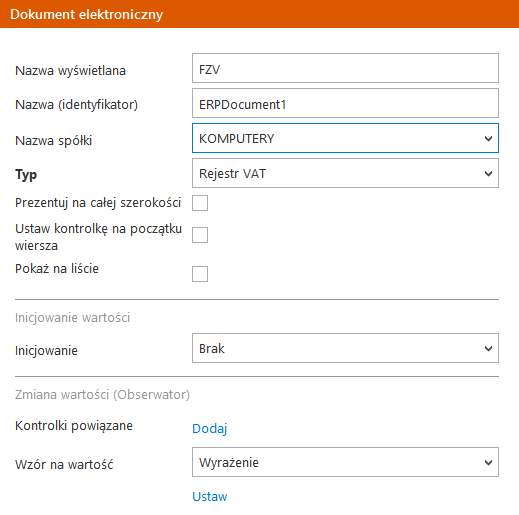
Inicjowanie wartości
Pole Inicjowanie może przyjąć wartość: Brak, SQL OD, SQL ERP (od wersji 2023.1.0) lub C# Script.
- Gdy wybrana jest wartość „Brak”, właściwości kontrolki nie ulegają zmianie, działanie samej kontrolki nie zmienia się, kontrolka działa jak dotychczas.
- W przypadku wartości „SQL OD” lub „SQL ERP” pojawia się możliwość zdefiniowania zapytania SQL za pomocą, którego będą zaczytywane wartości do kontrolki na karcie obiegu w dokumencie oraz wyświetlany jest parametr „Inicjuj przy każdym otwarciu dokumentu”.
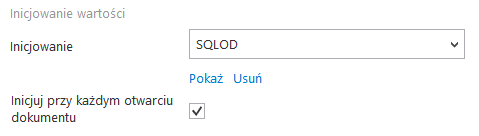
- Dla wartości „C# Script” możliwe jest inicjowanie kontrolki za pomocą kodu w języku C#.
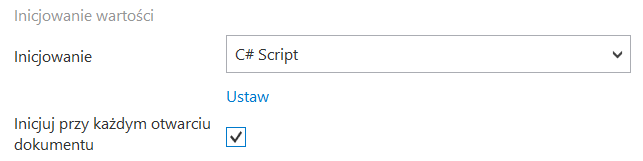
- Zaznaczenie parametru powoduje, że wartości wyświetlane w kontrolce będą inicjowane każdorazowo, gdy dokument zostanie otwarty w etapie, w którego właściwościach włączono inicjowanie SQL lub C#. Odznaczenie parametru oznacza, że działanie aplikacji w zakresie inicjowania będzie odbywało się jak dotąd, czyli wartość zostanie zainicjowana raz.
Od wersji 2023.1.2 jeżeli operator w ramach pola „Inicjowanie” wybierze wartość SQL OD, SQL ERP lub C# Script, ale nie kliknie w link „Ustaw” i nie wprowadzi zapytania, wówczas przy próbie zapisu typu obiegu zostanie wyświetlony komunikat, a zmiany nie zostaną zapisane.
W takim przypadku należy zmienić wartość pola „Inicjowanie” na „Brak” albo wprowadzić brakujące zapytanie.
W ramach komunikatu podane są nazwa i identyfikator kontrolki, dla której nie wprowadzono wymaganego zapytania oraz opcja wybrana w polu „Inicjowanie” tej kontrolki.






